Wix レストラン:Wix アプリで注文を受け付ける
1分
重要:
- この記事では、以前のレストランネット注文アプリについて説明します。
- 新しいネット注文アプリをリリースしました。新 Wix レストランネット注文アプリを追加・設定する方法はこちら
Wix アプリから直接リアルタイムで受注を確認し、右にスワイプするだけで受注することができます。レストランサイトで顧客が注文すると、通知はすぐに届きます。注文をタップして詳細と価格の内訳を確認し、印刷するかメールで送信することができます。注文を処理できない場合、アプリから直接拒否することも可能です。
Wix アプリでレストラン注文を受け付ける方法:
- Wix アプリでサイトにアクセスします。
- 右下で「管理」をタップします。
- 「レストランの注文」をタップします。「新規」タブには、受注または却下待ちの新規注文が表示されます。
- 受注したい注文をタップします。
- 注文を確認し、下部の「受注」をタップして確定します。
新しく受注した注文が「進行中」タブに表示されます。注文が完了したら、「受注」アイコンをタップします。
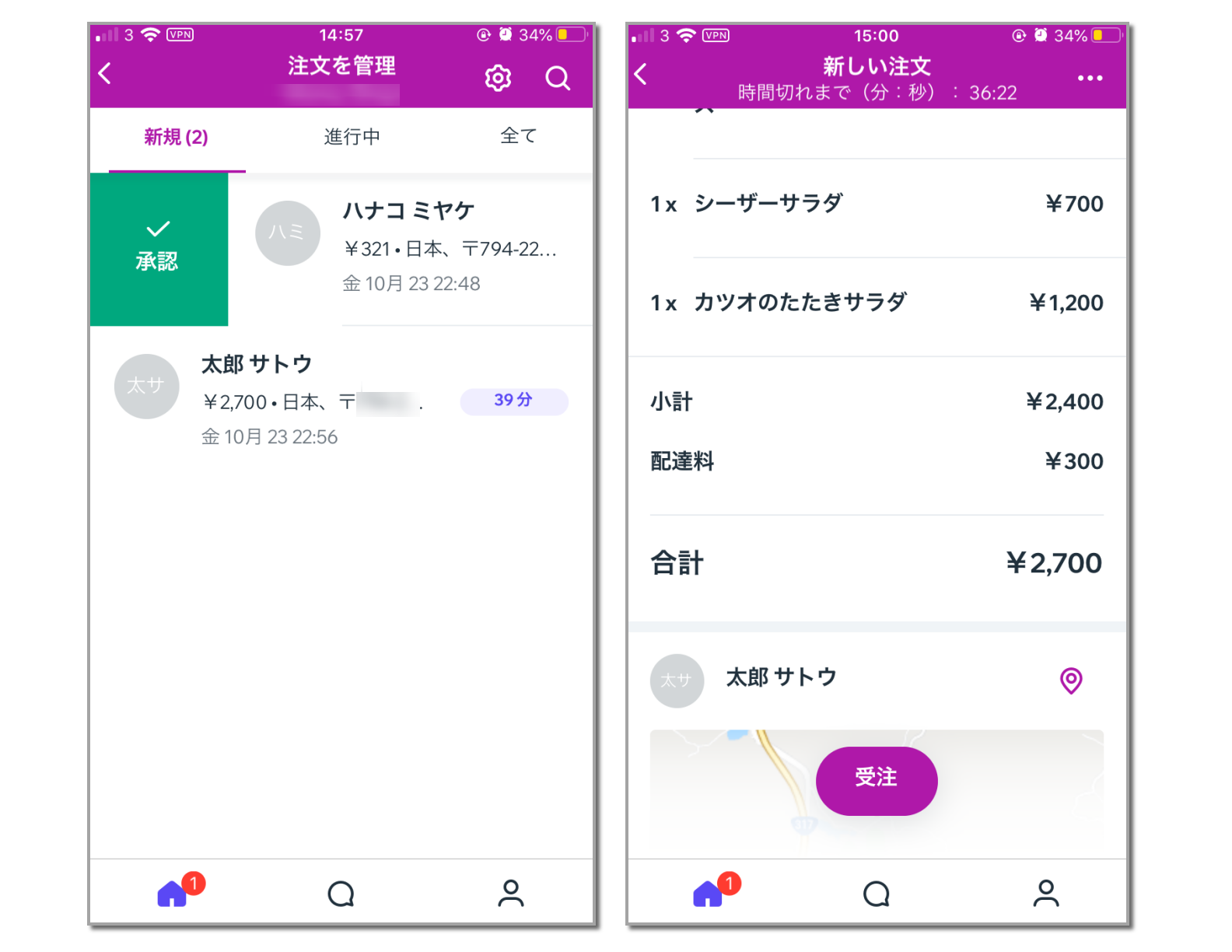
ヒント:
注文を右にスワイプすると、すぐに受注を受けることができます。

